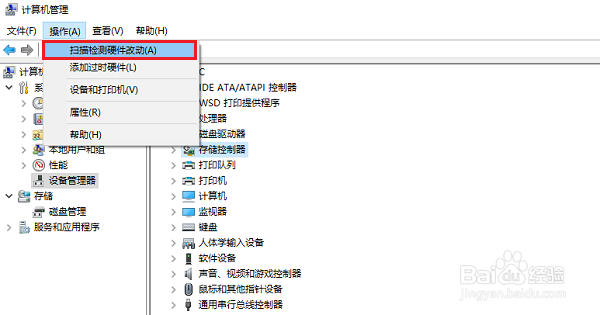1、第一步我们需要检查一下电脑相机是否已经打开了,进去windows设置界面之后,点击“隐私->相机”,如下图所示:
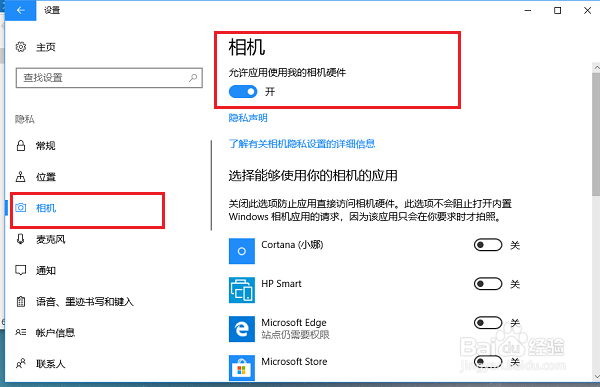
2、第二步打开相机之后,查看是否还提示错误0xA00F4244,如果还出现错误,鼠标右键桌面上的此电脑,选择“管理”,如下图所示:

3、第三步进去计算机管理界面之后,点击设备管理器->图像设备,如下图所示:

4、第四步将图像设备的摄像头驱动进行卸载,如下图所示:
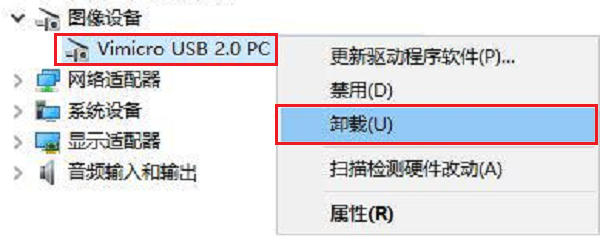
5、第五步弹框确定是否卸载掉摄像头驱动,点击确定,如下图所示:
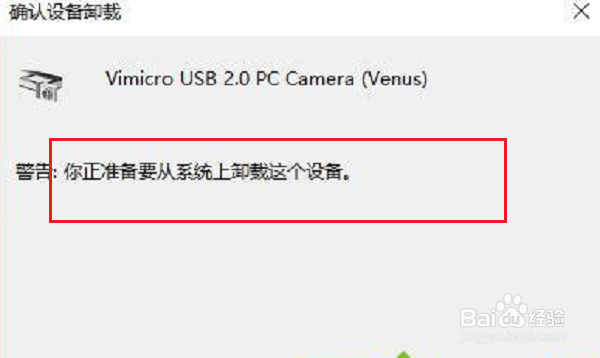
6、第六步卸载完成之后,选中设备管理器其它选项,然后点击上方的“操作->扫描检测硬件改动”,检测完成之后,图像设备会重新出现,再次打开相机就可以打开了,如下图所示: